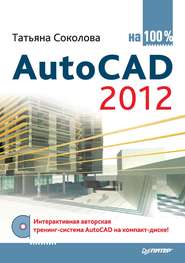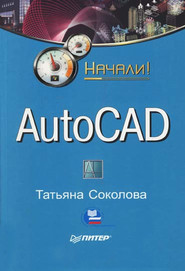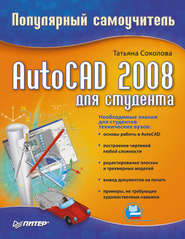По всем вопросам обращайтесь на: info@litportal.ru
(©) 2003-2025.
✖
AutoCAD 2009. Учебный курс
Настройки чтения
Размер шрифта
Высота строк
Поля
_LINE
Specify first point: 40,20 – точка 1
Specify next point or [Undo]: @150,0 – в точку 2 относительно точки 1
Specify next point or [Undo]: @0,80 – в точку 3 относительно точки 2
Specify next point or [Close/Undo]: @-60,-60 – в точку 4 относительно точки 3
Specify next point or [Close/Undo]: @0,60 – в точку 5 относительно точки 4
Specify next point or [Close/Undo]: Close – замкните линию
Пример. Построение в полярных координатах
Постройте многоугольник, задавая точки в полярных координатах (см. рис. 4.5).
Запустите команду формирования отрезка LINE, вызвав ее из падающего меню Draw ? Line или щелкнув на пиктограмме Line на панели инструментов Draw. Ответьте на запросы:
_LINE
Specify first point: 40,20 – точка 1
Specify next point or [Undo]: @150<0 – в точку 2 относительно точ ки 1
Specify next point or [Undo]: @80<90 – в точку 3 относительно точки 2
Specify next point or [Close/Undo]: @85<-135 – в точку 4 относительно точки 3
Specify next point or [Close/Undo]: @60<90 – в точку 5 относительно точки 4
Specify next point or [Close/Undo]: Close – замкните линию
Формирование точек методом «направление – расстояние»
Вместо ввода координат допускается использование прямой записи расстояния, что особенно удобно для быстрого ввода длины линии. Такой ввод может производиться во всех командах, кроме тех, которые предполагают указание просто действительного значения, например в командах построения массива ARRAY, разметки MEASURE и деления объекта DIVIDE. При использовании прямой записи расстояния в ответ на запрос точки достаточно переместить мышь в нужном направлении и ввести числовое значение в командной строке. Например, если таким способом задается отрезок, то он строится путем указания числового значения длины и направления под определенным углом. При включенном ортогональном режиме этим способом очень удобно рисовать перпендикулярные отрезки.
Определение трехмерных координат
Трехмерные координаты задаются аналогично двумерным, но к двум составляющим по осям X и Y добавляется третья величина – по оси Z. В трехмерном пространстве аналогично двумерному моделированию можно использовать абсолютные и относительные координаты, а также цилиндрические и сферические, которые схожи с полярными в двумерном пространстве.
Значения координат независимо от способа ввода всегда связаны с некоторой системой координат. При работе в трехмерном пространстве значения x, y и z указывают либо в мировой системе координат World Coordinate System (WCS), либо в пользовательской User Coordinate System (UCS).
Правило правой руки
При работе в трехмерном пространстве в AutoCAD все системы координат формируются по правилу правой руки. Оно определяет положительное направление оси Z трехмерной системы координат при известных направлениях осей X и Y, а также положительное направление вращения вокруг любой из осей трехмерных координат.
Для определения положительных направлений осей необходимо поднести тыльную сторону кисти правой руки к экрану монитора и направить большой палец параллельно оси X, а указательный – по оси Y. Если согнуть средний палец перпендикулярно ладони, как показано на рис. 4.6 справа, то он будет указывать положительное направление оси Z.
Рис. 4.6. Правило правой руки
Для определения положительного направления вращения следует сориентировать большой палец правой руки в положительном направлении оси и согнуть остальные пальцы, как показано на рис. 4.6 слева. Положительное направление вращения совпадает с направлением, указываемым согнутыми пальцами.
Ввод трехмерных декартовых координат
Трехмерные декартовы координаты (x, y, z) вводятся аналогично двумерным (x, y). Дополнительно к координатам по осям X и Y необходимо ввести еще и значение по оси Z. На самом деле в AutoCAD не существует двумерных координат, и если введены значения только x и y, это означает, что отсутствующая координата z берется по умолчанию равной нулю (системная переменная THICKNESS). При указании декартовых трехмерных координат с клавиатуры вводятся три числа через запятую, например:
3,5,2
В трехмерном пространстве, так же как и в двумерном, широко используются и абсолютные координаты (отсчитываемые от начала координат), и относительные (отсчитываемые от последней указанной точки). Признак относительных координат – символ @ перед координатами вводимой точки, которая в этом случае берется относительно последней введенной точки.
Ввод цилиндрических координат
Ввод цилиндрических координат аналогичен указанию полярных координат на плоскости. Дополнительно появляется значение, определяющее координату z по оси Z, перпендикулярной плоскости XY. Цилиндрические координаты описывают расстояние от начала системы координат (или от предыдущей точки в случае с относительными координатами) до точки на плоскости XY, угол относительно оси X и расстояние от точки до плоскости XY. Угол задается в градусах.
На рис. 4.7 показана точка с координатами 7<30,5. Эта точка лежит на расстоянии 7 единиц от начала системы координат в плоскости XY, под углом 30° к оси X на плоскости XY и имеет координату Z, равную 5. Относительные цилиндрические координаты строятся так же, как и абсолютные, просто воображаемое начало координат переносится в последнюю введенную точку.
Рис. 4.7. Указание цилиндрических координат
Пример. Построение в цилиндрических координатах
Цилиндрические координаты применяются при вводе точек трехмерного пространства реже, чем декартовы. Их использование бывает необходимо, например, для построения спиральных объектов. В следующем примере с помощью команды 3DPOLY формируется двухвитковая спираль.
_3DPOLY
Specify start point of polyline: 0,0,0 – точка 1
Specify endpoint of line or [Undo]: @40<45,20 – точка 2
Specify endpoint of line or [Undo]: @40<135,20 – точка 3
Specify endpoint of line or [Close/Undo]: @40<-135,20 – точка 4
Specify endpoint of line or [Close/Undo]: @40<-45,20 – точка 5
Specify endpoint of line or [Close/Undo]: @40<45,20 – точка 6
Specify endpoint of line or [Close/Undo]: @40<135,20 – точка 7
Specify endpoint of line or [Close/Undo]: @40<-135,20 – точка 8
Specify endpoint of line or [Close/Undo]: @40<-45,20 – точка 9
Specify endpoint of line or [Close/Undo]: Close – замкните линию
При выполнении описанного примера следует учесть, что не обязательно вводить с клавиатуры повторяющиеся строки координат. Ранее введенные строки текста запоминаются в буфере строк, благодаря чему их удобно вызывать в диалоговую область с помощью клавиш ? и ? на функциональной клавиатуре. Например, повторный ввод строки @40<45,20 можно осуществить, несколько раз нажав клавишу ? (пока не появится нужная строка), и затем ввести ее клавишей Enter. Но это не единственная возможность использования данного приема: допускается также редактирование «поднятой» строки с помощью клавиш ? и ?, добавление символов с клавиатуры и удаление символов с помощью клавиши Backspace.
Ввод сферических координат